win7系统设置局域网共享文件的方法和大家一起分享。我们在公司或者是计算机室学习的时候,可以去进行局域网共享设置。开启了这个功能之后,我们可以实现功能的共享。用户可以访问提取你上传的文件,或者自己上传文件进行分享。
win7系统设置局域网共享文件的方法教学
1、右击桌面网络-属性-更改高级共享设置。
(注释:查看当前网络 比如:家庭网络、公共网络 等!) "我这里为公共网络"。
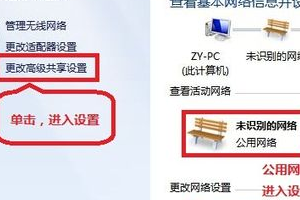
2、选择 公共网络--选择以下选项:启动网络发现--启动文件和打印机共享。
启用共享以便可以访问网络的用户可以读取和写入公用文件夹中的文件(可以不选)。
联想拯救者如何重装成Win7?联想拯救者重装成Win7系统的方法
联想拯救者系列是联想旗下性能强悍的游戏本,不过我们在使用久了也是会出现一些问题的,这个时候就需要重装成比较稳定的系统,那么一起来看看小编是如何将联想拯救者重装成Win7系统吧,有需要的小伙伴可不要错过。
关闭密码保护共享( 注释:其他选项默认即可!)。
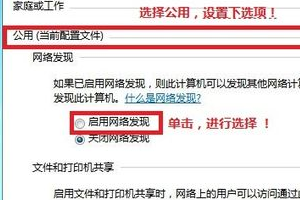
3、选择需要共享的文件夹 (比如:DY) 右击-属性。

4、共享- 选择 共享(S)...--弹出对话框--添加“Guest”。
(注释:选择“Guest”是为了降低权限,以方便于所有用户都能访问!)-共享。
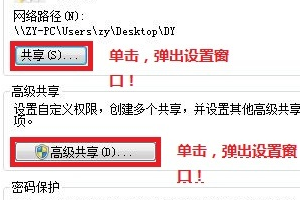
5、选择高级共享... -选择 共享此文件 -确定!

6、其他用户,通过开始--运行--IP(快捷键 WIN R)IP 访问你共享的文件!
 本篇电脑技术文章《win7系统设置局域网共享文件的方法教学》由下载火(xiazaihuo.com)纯净系统之家网一键重装软件下载平台整理发布,下载火系统重装工具网可以一键制作系统启动盘,也可在线一键重装系统,重装好的系统干净纯净没有预装软件!
本篇电脑技术文章《win7系统设置局域网共享文件的方法教学》由下载火(xiazaihuo.com)纯净系统之家网一键重装软件下载平台整理发布,下载火系统重装工具网可以一键制作系统启动盘,也可在线一键重装系统,重装好的系统干净纯净没有预装软件!Win7旗舰版怎么重装系统?电脑一键重装系统Win7旗舰版教程
Win7旗舰版是一款不可多得的优良系统,具有异常强大完备的功能,还有简单易用、快速安全的特性。近期有用户想要给自己的电脑重装上Win7旗舰版,但是不太清楚应该如何操作,对此下面小编就为大家提供简单易操作的电脑一键重装系统Win7旗舰版教程,有需要的朋友






